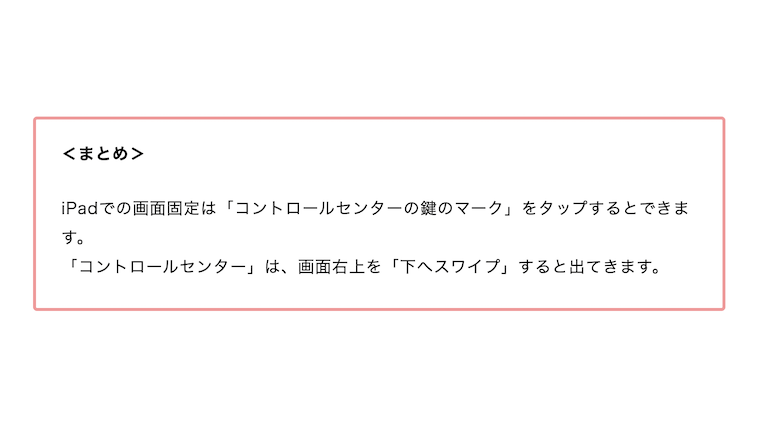「iPadの画面の向きは、固定できないの?」
そう思ったことはありませんか?
iPadでの画面固定は「コントロールセンター」を使います。
「コントロールセンター」は、iPadで使いそうな機能のショートカット群です。
1:コントロールセンター
2:「鍵のマーク」をタップ
これで画面固定ができます。
<この記事に書かれていること>
1:iPad「画面の向き」固定させる方法
調査端末
iPad mini(第5世代)
iPad OS 16.4.1
この記事は2023年4月15日に書きました。
iPad向き固定は「コントロールセンター」を使う
iPad画面の向き固定は「コントロールセンター」を使います。
「コントロールセンター」は、iPadで使いそうな機能のショートカット群です。
画面右上あたりを「下へスワイプ」すると出てきます。
iPad「画面の向き固定」やり方
iPad「画面の向き固定」やり方を紹介します。
1:コントロールセンター
2:「鍵のマーク」をタップ
3:右上に「鍵のマーク」がつく
これで画面固定完了です。
<まとめ>
iPad画面の向き固定は「コントロールセンター」を使います。
「コントロールセンター」は、iPadで使いそうな機能のショートカット群です。
画面右上あたりを「下へスワイプ」すると出てきます。
1:コントロールセンター
2:「鍵のマーク」をタップ
3:右上に「鍵のマーク」がつく
これで画面固定完了です。
<読みたい本が近くの書店にない…>
このブログの特集記事の紹介です。
「読みたい本が近くの書店にない…」
こんな悩みを持っていませんか?
そんな方に向けて、特集記事を用意しました。
【特集記事】電子書籍ストア「honto」で快適に本を楽しむ方法
よければ、特集記事をご覧ください。
記事は、以上です。
ありがとうございました。